作为初始设置(也称为开箱即用体验(OOBE))的一部分,Windows 10不再允许用户指定电脑的注册所有者和组织信息,相反,系统将使用用户的Microsoft帐户电子邮件地址作为所有者信息,组织信息显示为空白。而在使用本地帐户设置电脑时使用“用户名”和“组织名称”。
尽管这此信息通常只显示在“关于Windows”页面上,但是仍有许多应用程序可以使用这些详细信息来自定义环境,并且公司可能需要正确显示此信息。
如果必须要更改注册的所有者和组织信息,Windows 10允许用户使用注册表来更改这些信息。
警告:编辑注册表是有风险的,建议进行以下操作前对电脑进行备份。
要在Windows 10上更改注册的所有者和组织信息,请使用以下步骤:
1.在任务栏搜索框中搜索regedit,然后单击顶部结果打开注册表编辑器。
2.浏览以下路径:
HKEY_LOCAL_MACHINESOFTWAREMicrosoftWindows NTCurrentVersion
提示:在Windows 10上,现在可以将路径复制并粘贴到注册表的地址栏中,以快速跳转到目的地。
3.双击RegisteredOwner字符串,然后指定注册的所有者信息。
4.双击RegisteredOrganization字符串,然后指定组织信息,例如,用户的“家庭”或用户的组织名称。
提示:如果找不到字符串,可能需要创建。通过右键单击CurrentVersion键,选择“新建”,选择“字符串值”选项,并分别相应地选择每个字符串“RegisteredOwner”和“RegisteredOrganization”,即可完成此操作。
5.重新启动计算机。
完成这些步骤后,使用Windows + R键盘快捷键,然后在“运行”命令中键入winver,单击“确定”按钮,修改后的信息出现在“关于Windows”页面中。
除了更改所有者和组织详细信息,还可以修改其他信息,包括带有“DisplayVersion”字符串的Windows 10版本,带有“EditionID”的版本,带有“CurrentBuild”和“CurrentBuildNumber”的内部版本号、字符串等等。
但是,除非用户知道自己在做什么,否则不建议更改这些设置。
联系信息:邮箱aoxolcom@163.com或见网站底部。



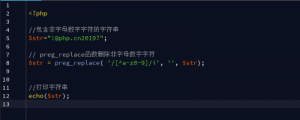

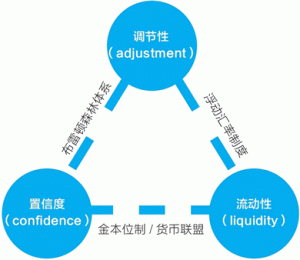




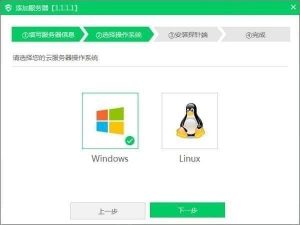
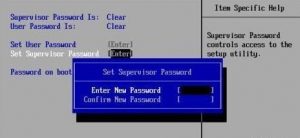








请登录后发表评论
注册
社交帐号登录